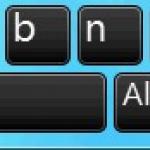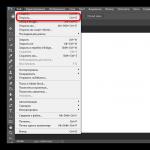För att ersätta bakgrunden på ett foto, öppna fliken Bakgrundsbyte. Klicka på knappen för att automatiskt välja objekt i ett foto Automatiskt val. För manuellt val, använd grön borste: Rita några drag inuti förgrundsobjektet du vill behålla i fotot. Välj sedan röd borste och välj bakgrunden du vill ändra på samma sätt. För att radera markeringen, använd suddgummi. För att markera objekt kan du dessutom välja verktyget Lasso. Ställ in startpunkten och flytta markören längs objektets gränser - linjen knäpps automatiskt till kanterna. Programmet kommer att ringa in det valda objektet med en streckad kontur. Detta steg kräver ingen noggrannhet: tryck bara på knappen Ytterligare för att justera konturen.
Svep när ett objekt är markerat Maskborstar längs vägen för att lägga till eller subtrahera oönskade områden. Med en borste Hårhöjdpunkt markera små detaljer i bilden. Tryck på knappen igen Ytterligare.

Du kan lämna bakgrunden på bilden genomskinlig eller göra den färgad. För att måla bakgrunden med en färg, använd knapparna längst upp i sidofältet. Som standard erbjuder programmet att göra en vit, grå eller svart bakgrund. Om du vill ersätta någon annan färg bakom, klicka på pilen Byt ut bakgrund med färg. I fönstret som visas kan du välja vilken nyans som helst, göra den ljusare, mörkare eller ljusare.

Om du behöver sätta en bild i bakgrunden, klicka på knappen Lägg till bild. I fönstret som öppnas väljer du önskat foto från din samling genom att klicka Ladda ner, eller välj en lämplig bakgrund från vår samling. För att avbryta alla ändringar, använd knappen. Återställa. När det slutliga resultatet passar dig, klicka Tillämpa.

Framgångsrikt visade sig på bilden, men färgen på klänningen smälter samman med tapeten i rummet? Instagramar du i beige och vill inte förstöra harmonin med en lila jacka? Vägra inte vackra bilder eftersom nyansen på outfiten inte matchar dina önskemål. Det är lätt att ändra färgen på kläderna på bilden med hjälp av den praktiska PhotoMASTER-redigeraren. Läs artikeln för att ta reda på hur!
Ändra nyanserna till "En, två, tre"
Programmet har två verktyg för att ändra nyansen på objekt. Vilken som är bättre att använda beror på den specifika situationen. Vi kommer att överväga båda alternativen. För att ändra färgen på kläderna, följ dessa steg:
- Steg 1. Förberedelse för arbete
Först bör du installera "PhotoMASTER" på din dator. Du kan besöka vår officiella hemsida. Vänta tills distributionssatsen har laddats och installera programvaran med hjälp av installationsguiden. Leta reda på genvägen för fotoredigeraren på skrivbordet och dubbelklicka på den. Huvudmenyn visas, där du måste klicka på knappen "Öppna foto" och välja önskad bild. Det kommer att laddas in i programmets arbetsfönster.
Lägger till ett foto i redigeraren
- Steg 2. Ändra färgen på kläderna
För att ändra färgen på kläderna i ett foto kan du använda en av två metoder. Den första är enklare och snabbare. Hitta fliken Färg under Förbättringar i den högra panelen. Här ser du reglage med olika nyanser. Du måste välja den som matchar tonen på kläderna. För att färga om en havsgrön klänning (i skärmdumpen) måste du ändra parametern "Ljusblå" och "Blå". Anpassa nyansen efter eget tycke.

Ändra färgen på klänningen genom att justera nyanserna av blått och blått
Den första metoden är inte lämplig om fotografiet innehåller andra föremål i samma färg som kläderna. Till exempel måste du färga om en grön kjol, och det är gräs i ramen. Du måste använda ett annat redigeringsverktyg.
Gå till fliken "Retuschera". Välj korrigeringsverktyget. Det låter dig exakt välja ett separat fragment av bilden för vidare bearbetning.

Välja korrigeringsverktyget
Justera borststorleken med reglaget på den högra panelen. Gör inte diametern för stor, annars blir det svårt att arbeta med smala ytor. Måla försiktigt över plagget vars färg du vill ändra. I vårt fall en rosa blus. Försök att helt måla över delen utan att komma ut från gränserna.
Ju mer exakt och jämnt du målar över klädesplagget, desto mer naturlig och attraktiv kommer versionen med den ändrade färgen att se ut. Visa lite tålamod!

Måla över blusen med en korrigeringspensel
När klädesplagget är helt valt, byt färg. Flytta skjutreglaget Hue. Du kan måla om föremålet i någon av huvudnyanserna. Stanna vid det alternativ du vill ha. I skärmdumpen nedan kan du se hur den rosa blusen mirakulöst förvandlades till blå.

Att välja en ny färg för kläder
När basfärgen är vald kan du mer flexibelt och exakt justera nyansen med andra inställningar. Ställ in mättnad, temperatur och nyans för att matcha exakt vad du vill ha.

Korrigera färgen på kläderna med justeringar av nyans och mättnad
- Steg 3. Spara den färdiga bilden
Efter att ha slutfört alla manipulationer och uppnått önskat resultat återstår bara att spara fotot. Håll ned kortkommandot Ctrl+S. Du kan också klicka på "Spara"-knappen ovanför inställningspanelen, eller gå till sparaverktyget via rullgardinsmenyn "Arkiv" som finns på den övre panelen. Du kommer att uppmanas att välja en plats på din dator där du vill spara det redigerade fotot.
Hela garderoben i ett program
Du förstår, att ändra färgen på kläder i ett foto med PhotoMASTER är extremt enkelt. Du kan experimentera oändligt med nyanser och uppnå den perfekta matchningen till dina önskemål. Verktyget kommer att vara användbart om du behöver välja exakt färgen på klänningen som passar ditt ansikte, om bakgrundsfärgen inte harmoniserar väl med outfiten, eller när du vill göra en ljus accent på ett klädesplagg.


PhotoMASTER-programmet kommer att visa att det helt enkelt inte finns några gränser för en fantasiflykt. Fotomontage i vår redigerare kommer att göra alla foton ljusa och kreativa!
Om du har landat på den här artikeln så har du förmodligen letat efter en applikation länge, där du kan ändra din hårfärg med ett par klick.
Detta program finns och blir sakta populärt. Låt oss ta reda på vilken typ av mirakel det är, hur man använder det och naturligtvis ska jag berätta var du kan ladda ner det.
Vad heter appen som ändrar hårfärg?
Du har säkert redan sett funktionaliteten, men jag påminner dig ändå om vad essensen av applikationen är. Du tar ett foto, något som ett porträtt, och sedan laddar du in det i programmet.
Naturligtvis kan du se på bilden att allt är implementerat programmatiskt. Men du bör inte oroa dig för mycket om detta, för för att ungefär förstå hur det kommer att bli, är sådana möjligheter tillräckligt.
Om något, i programmet, som vi kommer att prata om mer i detalj, är det möjligt att ändra bakgrunden. Men det är det redan, om du är intresserad.
Hur ändrar man hårfärg på ett foto?
Så självklart kommer jag inte att tortera dig längre och jag kan säga att applikationen som ändrar hårfärg kallas Teleportera och i sin kärna är det en fotoredigerare.
Låt oss gå igenom stegen, hur går hela processen med att byta hårfärg till:

Programmet implementeras helt på engelska, men du bör definitivt inte oroa dig för mycket om detta. Hela användningsschemat är elementärt enkelt och du kommer att förstå allt.
Av de goda poängen kan jag notera att Teleport-programmet fungerar ganska snabbt och om du har Android version 4.4 och högre, eller iOS 9.0 och högre, ladda ner det tidigare.
Applikationen väger drygt 100 MB. Med tanke på det nuvarande minsta minnet på smartphones borde det definitivt inte vara några problem. 

Resultat
Det är i princip all information som jag ville dela med dig om applikationen, där det inte är svårt att byta hårfärg och med ett par klick har du en ny stil.
Sakta börjar också analoger dyka upp. Än så länge är de inte särskilt bra, men om det finns något värdigt, så kommer jag definitivt att göra en recension på sajten.
Ganska ofta, när man arbetar med fotografier, kan situationer uppstå som kräver att den ursprungliga hårfärgen ändras. Detta kan göras med både fullfjädrade fotoredigerare och speciella onlinetjänster.
För att ändra hårfärgen kan du i princip ta till valfri fotoredigerare på webben som låter dig arbeta med färger. Vi kommer dock endast att överväga denna process i de webbtjänster som är mest bekväma att använda.
Metod 1: Avatan
Onlinetjänsten Avatan är överlägset en av de bästa fotoredigerarna som finns tillgängliga från en webbläsare och kräver ingen registrering. Detta beror på närvaron av ett stort antal verktyg, inklusive de som gör att du snabbt kan ändra färgen på ditt hår.
Behandling
- När du har öppnat tjänstens huvudsida flyttar du muspekaren över knappen "Redigera" och välj valfri metod för att ladda upp bilder.

I det här skedet kan du behöva aktivera Flash Player manuellt.
- Välj i det övre verktygsfältet ovanför arbetsytan "Retuschera".
- Expandera blocket från den presenterade listan med sektioner "Resten".
- Klicka nu på den märkta knappen "Hårfärg".
- Anpassa ditt färgschema med den medföljande paletten. Du kan också använda standardmallar för onlinetjänster.

Du kan ändra området som täcks av borsten med hjälp av reglaget. "Penselstorlek".

Graden av transparens bestäms av de värden som anges i blocket "Intensitet".

Ljusstyrkan kan ändras med parametern "Mörkläggning".
- När du har slutfört inställningarna färgar du håret i redaktörens arbetsyta.

Du kan använda verktygsfältet för att flytta runt bilden, zooma eller ångra åtgärder.

När du väljer om en nyans i paletten kommer håret du redan har valt att målas om.
- Om det behövs, klicka på radergummiikonen och justera dess funktion med hjälp av skjutreglaget "Penselstorlek". När du har valt det här verktyget kommer du att kunna ta bort tidigare markerade områden och returnera bildens ursprungliga gamma.
- När det slutliga resultatet är nått, tryck på knappen "Tillämpa" för att spara den.








Bevarande
Efter att ha slutfört processen med att bearbeta hårfärgen på bilden kan den färdiga filen sparas på en dator eller laddas upp till ett av de sociala nätverken.

Om denna onlinetjänst inte uppfyller dina krav kan du ta till en annan, mer snävt fokuserad resurs.
Metod 2: MATRIX Color Lounge
Den här tjänsten är inte en fotoredigerare och dess huvudsakliga syfte är att välja frisyrer. Men även med hänsyn till den här funktionen är det fullt möjligt att använda den för att ändra hårets färg, till exempel om du behöver prova på det här eller det området.
Obs: Tjänsten kräver den senaste versionen av webbläsaren med en uppdaterad Flash Player.
- Öppna webbsidan med hjälp av länken, klicka på knappen "Ladda upp bild" och välj det foto som ska bearbetas, det måste vara i hög upplösning.

- Med verktyg "Välj" Och "Radera" välj området i bilden som innehåller håret.
- Klicka på knappen för att fortsätta redigera "Ytterligare".
- Välj en av de föreslagna hårfärgningsstilarna.
- För att ändra färgschemat, använd alternativen som presenteras i kolumnen "Välj färg". Observera att inte alla färger kanske passar bra med originalfotot.
- Nu i blocket "Välj effekt" klicka på en av stilarna.
- Med hjälp av skalan i avsnittet "Färg" du kan ändra färgmättnadsnivån.
- Om du väljer effekten av att markera hår måste du ange ytterligare färger och målningszoner.
- Om det behövs kan du ändra de redan skapade färgområdena på fotot eller lägga till en ny bild.

Dessutom kan det ändrade fotot laddas upp till din dator eller sociala nätverk genom att klicka på en av motsvarande ikoner.








Denna onlinetjänst klarar uppgiften perfekt i automatiskt läge, vilket kräver ett minimum av åtgärder från dig. I händelse av brist på verktyg kan du alltid tillgripa Adobe Photoshop eller någon annan fullfjädrad fotoredigerare.
Slutsats
När det gäller någon av de övervägda onlinetjänsterna är den främsta negativa och samtidigt positiva faktorn bildens kvalitet. Om bilden uppfyller kraven som vi angett tidigare i artikeln kan du färga håret utan problem.
AKVIS Coloriage- ett program för att färglägga svartvita fotografier och ersätta färger på färgbilder.
Program AKVIS Coloriage enkelt och tydligt, som en målarbok för barn (själva namnet "färg"översatt från franska - färgläggning, färgläggning).
Programmet är extremt lätt att använda, kräver inga speciella ansträngningar, gör arbete till ett spel, fängslande och inspirerande. Huvuduppgiften - indelning av områden och val av färger. Det räcker att utse objekt för ommålning med några få drag och starta beräkningen. Coloriage känner igen kanter och färgar bilden genom att lägga över färger baserat på texturer, ljus och skuggor. Sådan automatisk färgning sparar mycket tid!

Programmet innehåller en rik Färgbibliotek för att välja de finaste hudtonerna, hår, lövverk, himmel och andra naturliga toner. Det är möjligt att spara och ladda "touch", ändra vald färg med ett klick.
Ytterligare verktyg Färga om borsten låter dig korrigera resultatet av automatisk färgning. Penseln kan också användas som ett oberoende verktyg för handmålning.
Programmet kommer enkelt att färga om både ett enda objekt i bilden och hela fotot, blåsa liv i ett 100 år gammalt foto!
Färgglada och illustrativa exempel på tillämpningen av programmet på bästa sätt illustrerar möjligheterna med Coloriage.


Om du har minst ett foto och vill experimentera och skapa, prova AKVIS Coloriage.
Detta fantastiska program fick en utmärkelse i pluginversionen direkt efter lanseringen 2005 "Bäst av 2005 Soft" tidskrift PC Magazine/RE i kategorin Grafik och foto.
AKVIS Coloriage presenteras som ett fristående program ( fristående) och som ett plugin ( plugin) för grafiska redigerare: AliveColors, Adobe Photoshop, Photoshop Elements, Corel PaintShop Pro, etc.
AKVIS Coloriage arbetar med bilder RGB (8/16 bitar). Coloriage stöder format JPEG, TIFF, BMP, PNG. Vid inläsning av bilder i programmet i CMYK, Gråskala, Lab, etc. färgmodeller sker automatiskt byte till RGB. Coloriage-pluginet kan bearbeta nästan alla filer som öppnar en grafisk redigerare från listan över kompatibla (inklusive .psd), i RGB-läge.
Licenstypen avgör vilken variant som används. Demoversionen låter dig prova både plugin och fristående.
- licens Hem(för hemanvändare) ger dig rätt att registrera antingen ett plug-in eller ett separat program (du måste välja vilket alternativ du föredrar vid beställning).
- licens Hem Deluxe(för hemanvändare) sträcker sig till båda alternativen samtidigt och låter dig använda Coloriage både som ett plug-in och som ett fristående program.
- licens företag erbjuder även båda alternativen (plugin och fristående) och ger rätt att använda programmet för kommersiella ändamål (för vinst).
Programmet är tillgängligt på ryska.